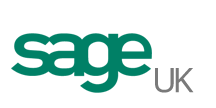各製品の資料を入手。
詳細はこちら →製品をチェック
Pentaho Report Designer にSage 50 UK のデータに連携して分析
Pentaho BI ツールでSage 50 UK のレポートを作成。
加藤龍彦デジタルマーケティング
最終更新日:2022-03-16
この記事で実現できるSage 50 UK 連携のシナリオ
こんにちは!ウェブ担当の加藤です。マーケ関連のデータ分析や整備もやっています。
CData JDBC Driver for Sage50UK はダッシュボードや帳票ツールからリアルタイムSage 50 UK のデータへの連携を可能にします。この記事では、Sage 50 UK をJDBC データソースとして接続する方法と、Pentaho でSage 50 UK を元に帳票を作成する方法を説明します。
接続と帳票の作成
- インストールディレクトリの[lib]サブフォルダ内のJAR ファイルをコピーし、Pentaho のディレクトリ内の\Report-Designer\lib\jdbc\ フォルダに配置します。
- \Report-Designer\ フォルダのreport-designer.bat ファイルを起動し、Report-Designer UI を開きます。
以下の手順でドライバーを新しいデータソースに設定します。[Data]>[Add Data Source]>[Advanced]>[JDBC (Custom)]とクリックし、新しいSage 50 UK 接続を作成します。ダイアログが表示されたら、次のように接続プロパティを設定します。
Custom Connection URL property:JDBC URL を入力。初めに以下を入力し jdbc:sage50uk: 次にセミコロン区切りで接続プロパティを入力します。
Note:Sage 50 UK 2012 以降のみサポートされています。
「接続」セクションのUser およびPassword プロパティを、有効なSage 50 UK のユーザー資格情報に設定する必要があります。これらの値は、Sage 50 UK に ログインするために使用するものと同じです。
さらに、「接続」セクションのURL プロパティを、希望する会社データセットのアドレスに設定する必要がります。アドレスを取得するには、以下を行ってください:
- Sage 50 UK ソフトウェアを開きます。
- 「Tools」->「Internet Options」をクリックします。
- 「SData Settings」タブを選択します。
- 「Sage 50 Accounts」の隣にある「Details」ボタンをクリックします。会社名のリストとそれに対応するデータセットのアドレスを含むウィンドウが表示されます。
- URL プロパティを希望する会社の隣にあるアドレスフィールドの値に設定します。
以下は一般的なJDBC URL です:
jdbc:sage50uk:URL=http://your-server:5493/sdata/accounts50/GCRM/your-address;User=Manager;- Custom Driver Class Name:cdata.jdbc.sage50uk.Sage50UKDriver と入力。
- User Name:認証するユーザーネーム。
- Password:認証するパスワード。

レポートに Sage 50 UK のデータを追加
これで、Sage 50 UK の帳票を作成する準備が整いました。
-
帳票にSage 50 UK のデータソースを追加します:[Data]>[Add Data Source]>[JDBC]をクリックし、データソースを選択します。
クエリを設定します。この記事では次を使います:
SELECT Name, FinanceBalance FROM TradingAccounts
- 帳票にチャートをドラッグし、ダブルクリックしてチャートを編集します。帳票を実行して、チャートを表示します。このクエリ結果を使って、TradingAccounts テーブルのシンプルなチャートを作成することができます。
- 帳票を実行して、チャートを見てみましょう。